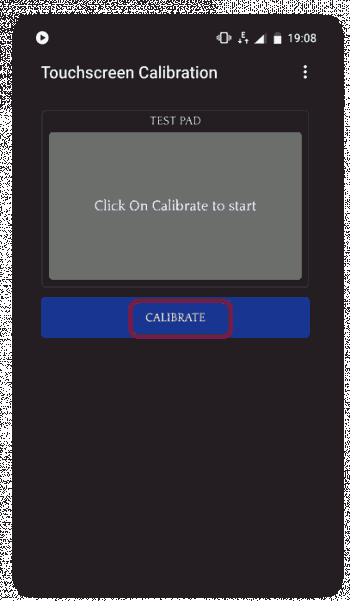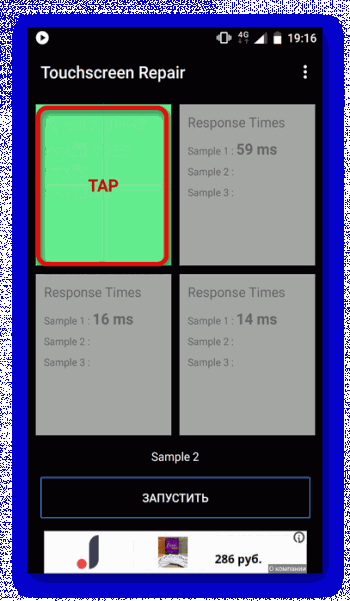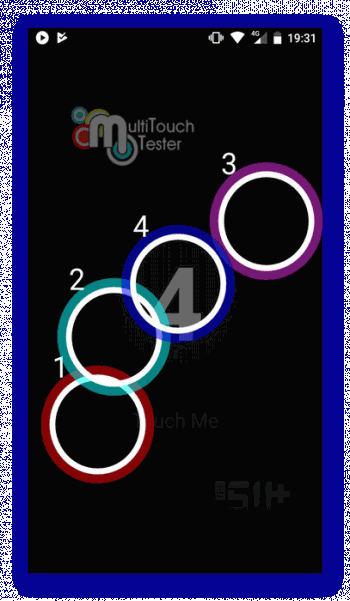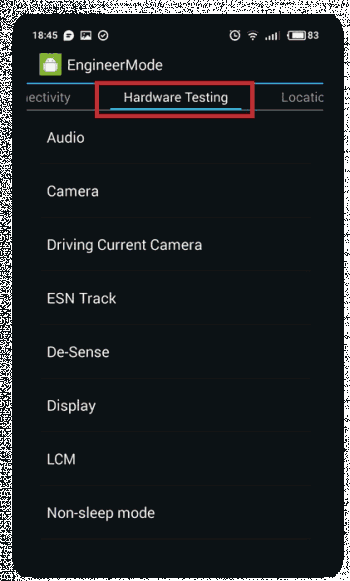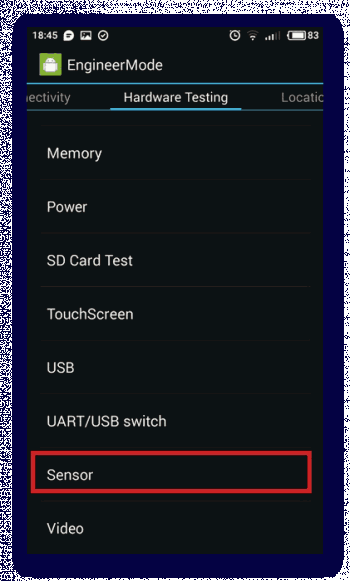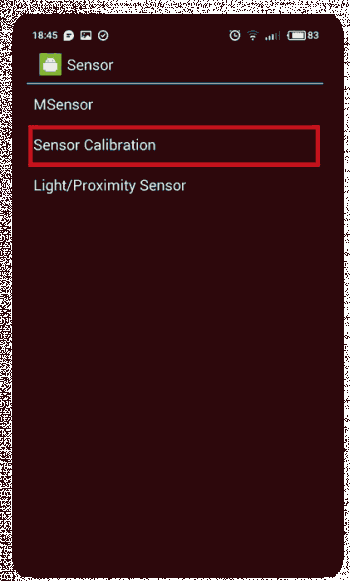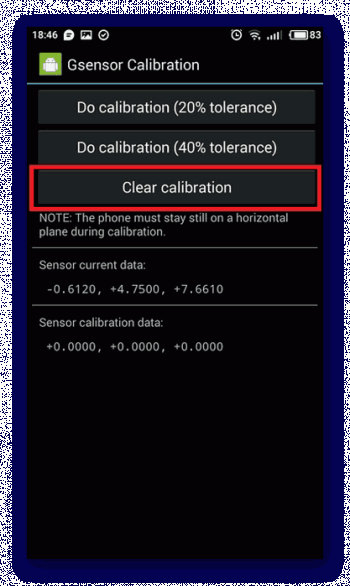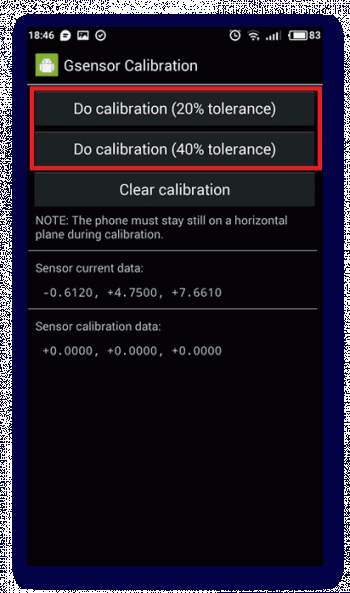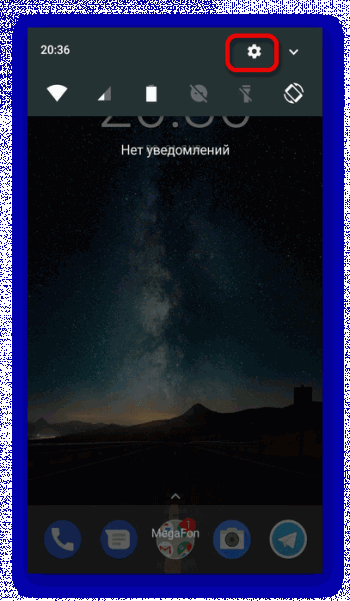Калибровка сенсорного экрана Андроид

Калибровка сенсорного экрана Андроид. При длительном использовании устройства нередко возникают проблемы с тачскрином. Причины этого могут быть различными, но способов решения существует не так уж и много.
Содержание:
- Калибровка сенсорного экрана Андроид
- Способ 1: Специальные приложения
- Способ 2: Инженерное меню
- Способ 3: Системные функции
Калибровка сенсорного экрана Андроид
Процесс настройки сенсорного экрана состоит из последовательного или одновременного нажатия на экран пальцами, в соответствии с требованиями программы. Необходимо это в случаях, если тачскрин некорректно реагирует на команды пользователя, или вовсе не отвечает.
Способ 1: Специальные приложения
В первую очередь, следует рассмотреть специальные программы, предназначенные для проведения этой процедуры. В Play Market, их имеется довольно много. Лучшие из них рассмотрены ниже.
Touchscreen Calibration
Для проведения калибровки в данном приложении пользователю потребуется выполнять команды, состоящие из последовательного нажатия на экран одним пальцем и двумя, долгим нажатием на экран, свайпом, жестами увеличения и уменьшения изображения. По итогу каждого действия будут представлены краткие результаты. После завершения тестов потребуется перезагрузить смартфон, чтобы изменения вступили в силу.
Скачать Touchscreen Calibration
Touchscreen Repair
В отличие от предыдущего варианта, действия в этой программе несколько проще. Пользователю требуется последовательно нажимать на зелёные прямоугольники. Это потребуется повторить несколько раз, после чего будут подведены итоги выполненного тестирования с регулировкой сенсорного экрана (если таковая понадобится). В конце программа также предложит перезагрузить смартфон.
MultiTouch Tester
Использовать эту программу можно для выявления проблем с экраном или проверки качества проведенной калибровки. Выполняется это путем нажатия на экран одним или несколькими пальцами. Устройство может поддерживать до 10 касаний одновременно, при условии отсутствия проблем, что будет свидетельствовать о правильной работе дисплея. При наличии неполадок их можно выявить, перемещая по экрану круг, показывающий реакцию на прикосновение к экрану. Если неполадки будут обнаружены, то устранить их можно привидениями выше программами.
Способ 2: Инженерное меню
Вариант, подходящий только для пользователей смартфонов, но не планшетов. Подробная информация о нем приведена в следующей статье: Как использовать инженерное меню
Чтобы провести калибровку экрана, потребуется следующее:
1. Откройте инженерное меню и выберите раздел «Hardware Testing».
2. В нем нажмите на кнопку «Sensor».
3. Затем выберите «Sensor Calibration».
4. В новом окне нажмите «Clear Calibration».
5. Последним пунктом станет нажатие на одну из кнопок «Do calibration» (20% или 40%). После этого калибровка будет закончена.
Способ 3: Системные функции
Этот вариант решения проблемы подойдёт только для устройств со старой версией Android (4.0 или ниже). При этом он достаточно прост и не требует особых знаний. Пользователю потребуется открыть настройки экрана через «Настройки» и выполнить несколько действий, подобных описанным выше. После этого система уведомит об успешном проведении калибровки экрана.
Описанные выше способы помогут разобраться с калибровкой сенсорного экрана. Если действия оказались неэффективными и проблема осталась, следует обратиться в сервисный центр.